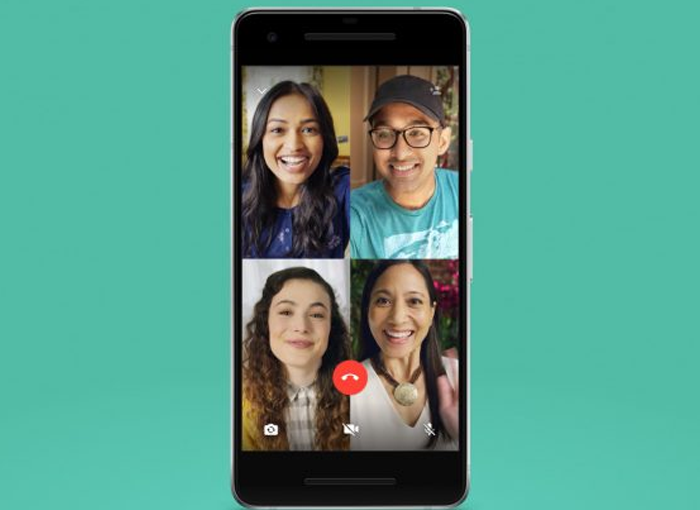Το WhatsApp έκανε ένα βήμα μπροστά με την εισαγωγή των βιντεοκλήσεων ως μία από τις λειτουργίες που μπορούν να πραγματοποιηθούν από την ίδια την εφαρμογή, ειδικά αφού αποφάσισε να προσφέρει τη δυνατότητα πραγματοποίησης ομαδικών κλήσεων, μια λειτουργικότητα που λατρεύουν πολλοί άνθρωποι. εξαιρετικό παιχνίδι από αυτό το στάδιο περιορισμού λόγω του κοροναϊού.
Στην πραγματικότητα, αυτή τη στιγμή είναι όταν οι εφαρμογές βιντεοκλήσεων αυξάνονται, καθώς είναι η επιλογή ότι πολλοί άνθρωποι πρέπει να είναι σε θέση να επικοινωνούν με τα αγαπημένα τους πρόσωπα ή τους στενούς τους ενώ ο καθένας βρίσκεται στο σπίτι του, ένας τρόπος που διατηρεί επικοινωνήστε από απόσταση και μπορείτε να συσχετίζεστε με μεγαλύτερη ευκολία.
Αρχικά, οι βιντεοκλήσεις WhatsApp είναι μια πολύ απλή λειτουργία, καθώς είστε υπεύθυνοι για την κλήση με την αντίστοιχη λειτουργία σε άλλα άτομα και μιλάτε ενώ βλέπετε ο ένας τον άλλο για όσο θέλετε, για να κλείσετε τελικά την κλήση.
Κόλπα για βιντεοκλήσεις WhatsApp
Ωστόσο, υπάρχουν μια σειρά από κόλπα που υπάρχουν και που πολλοί άνθρωποι δεν γνωρίζουν, μερικά κόλπα που θα αναφέρουμε παρακάτω και που θα σας επιτρέψουν να αξιοποιήσετε στο έπακρο αυτήν την πολύ ενδιαφέρουσα λειτουργία της γνωστής στιγμής πλατφόρμα ανταλλαγής μηνυμάτων.
Πώς να αποθηκεύσετε δεδομένα σε βιντεοκλήσεις WhatsApp
Εάν είστε ένα άτομο που πρόκειται να πραγματοποιεί βιντεοκλήσεις σε τακτική βάση και, επιπλέον, πρόκειται να το κάνετε από ένα μέρος όπου δεν έχετε δίκτυο WiFi για σύνδεση ή απλά για οποιονδήποτε λόγο, δεν λειτουργεί, πρέπει να το γνωρίζετε Το WhatsApp διαθέτει μια λειτουργία που σας επιτρέπει να μειώσετε τη χρήση δεδομένων κατά τη διάρκεια κλήσεων, είτε είναι βίντεο ή ήχος.
Για να μπορέσετε να ενεργοποιήσετε αυτήν τη μείωση ποιότητας, πρέπει απλώς να εισαγάγετε τις ρυθμίσεις WhatsApp και να μεταβείτε στην ενότητα Δεδομένα και αποθήκευση. Εκεί θα πρέπει να μετακινηθείτε προς τα κάτω μέχρι να βρείτε μια λειτουργία που ονομάζεται Μειώστε τη χρήση δεδομένων. Απλώς πρέπει να το ενεργοποιήσετε για να ξεκινήσετε την αποθήκευση δεδομένων με την πλατφόρμα.
Ωστόσο, θα πρέπει να έχετε κατά νου ότι αυτό μειώνει την ποιότητα της βιντεοκλήσης, αλλά θα μπορείτε ακόμα να το βλέπετε άπταιστα και αρκετά καλά για να έχετε μια καλή συνομιλία με άλλα άτομα.
Προσθέστε περισσότερα άτομα στη βιντεοκλήση
Από την άλλη πλευρά, το WhatsApp σάς επιτρέπει να προσθέσετε εύκολα περισσότερα άτομα στη βιντεοκλήση, εάν το επιθυμείτε. Εάν πραγματοποιείτε βιντεοκλήση με ένα άτομο και θέλετε να γίνει ομαδική βιντεοκλήση, πρέπει απλώς να κάνετε κλικ στο κουμπί που εμφανίζεται στην επάνω δεξιά γωνία. Αυτό το εικονίδιο είναι ένα πρόσωπο και ανταμείβεται με "+".
Υπό αυτήν την έννοια, πρέπει να γνωρίζετε ότι υπάρχει ένα όριο, καθώς προς το παρόν επιτρέπει μόνο ένα έως 4 συμμετέχοντες. Μόλις τα άλλα άτομα απαντήσουν στην κλήση σας, όλοι εμφανίζονται στην οθόνη και μπορείτε να απολαύσετε μια ομαδική βιντεοκλήση.
Εγγραφή βιντεοκλήσεων WhatsApp
Το WhatsApp δεν διαθέτει επιλογή που, από προεπιλογή, σας επιτρέπει να εγγράψετε βιντεοκλήσεις για να μπορείτε να συμβουλευτείτε ή να τις δείτε σε άλλη στιγμή, μια λειτουργία που θα ήταν, χωρίς αμφιβολία, πολύ ενδιαφέρουσα για πολλούς ανθρώπους.
Ωστόσο, το μικρό αλλά προφανές κόλπο είναι να καταφύγετε στην εγγραφή οθόνης κατά την έναρξη της συνομιλίας. Για να το κάνετε αυτό, εάν έχετε πρόσβαση με ένα iPhone, θα το έχετε πολύ απλό, καταφεύγοντας στη λειτουργία εγγραφής οθόνης που, από προεπιλογή, περιλαμβάνεται στις τελευταίες εκδόσεις του λειτουργικού συστήματος iOS, ενώ εάν χρησιμοποιείτε τερματικό με λειτουργικό Android σύστημα και ο κατασκευαστής δεν έχει συμπεριλάβει μια εφαρμογή αυτού του τύπου, απλώς πρέπει να μεταβείτε στο Google Play Store και να το κατεβάσετε, το πιο συνιστώμενο είναι το Mobizen και το AZ Screen Recorder, αν και μπορείτε να βρείτε πολλά άλλα.
Πολυεπεξεργασία
Όταν πραγματοποιείτε βιντεοκλήση, αυτό δεν σημαίνει ότι δεν μπορείτε να συμβουλευτείτε οτιδήποτε χρειάζεστε στο κινητό σας τηλέφωνο. Ενώ απολαμβάνετε μια συνομιλία, μπορείτε να χρησιμοποιήσετε τη λειτουργία "Εικόνα σε εικόνα", η οποία κάνει είναι να ελαχιστοποιήσετε τη βιντεοκλήση έτσι ώστε να τοποθετείται σε μια γωνία της οθόνης ενώ βγείτε από το WhatsApp και περιηγείστε στο τερματικό σας.
Με αυτόν τον τρόπο μπορείτε, για παράδειγμα, να απολαμβάνετε μια βιντεοκλήση και, ταυτόχρονα, να βλέπετε τον λογαριασμό σας στο Instagram, να αναζητάτε μια φωτογραφία στη συλλογή εικόνων σας ή να αναζητάτε κάτι συγκεκριμένο στο διαδίκτυο. Με αυτόν τον τρόπο μπορείτε να απολαύσετε μεγαλύτερη πρακτικότητα.
Για να επιστρέψετε στη βιντεοκλήση, θα πρέπει μόνο να κάνετε κλικ στο κουμπί μεγέθυνσης που εμφανίζεται στη μικρή οθόνη του ίδιου. Μπορείτε επίσης να το κάνετε εισάγοντας το WhatsApp.
Χρησιμοποιήστε την πίσω κάμερα του κινητού
Ενώ πραγματοποιείτε βιντεοκλήση, μπορείτε να χρησιμοποιήσετε την πίσω κάμερα του κινητού, εάν το επιθυμείτε. Αυτό είναι χρήσιμο εάν θέλετε να σταματήσετε να δείχνετε τον εαυτό σας και αυτό που θέλετε είναι να δείξετε ένα περιβάλλον ή οτιδήποτε σας ενδιαφέρει στην κλήση βίντεο.
Δηλαδή, δεν χρειάζεται να κάνετε ζογκ για να εμφανίσετε οποιοδήποτε αντικείμενο ή αντικείμενο από την εσωτερική κάμερα. Μπορείτε να αλλάξετε προς τα πίσω για να είστε σε θέση να διδάξετε τι σας ενδιαφέρει ανά πάσα στιγμή.
Για να το κάνετε αυτό, πρέπει μόνο να καταφύγετε στο εικονίδιο που εμφανίζεται στην κάτω αριστερή γωνία, μέσω του οποίου μπορείτε να κάνετε εναλλαγή μεταξύ των δύο φωτογραφικών μηχανών, προσαρμόζοντας έτσι τις ανάγκες σας ανά πάσα στιγμή.
Απενεργοποιήστε την κάμερα ή σβήστε τον ήχο
Τέλος, για οποιονδήποτε λόγο, ειδικά εάν δεν είστε μόνοι και θέλετε να διατηρήσετε το απόρρητό σας σε μια στιγμή, μπορείτε να απενεργοποιήσετε την κάμερα για λίγα λεπτά, να θέσετε σε σίγαση το μικρόφωνο ή ακόμα και τα δύο. Για να το κάνετε αυτό, απλά πρέπει να αγγίξετε τα κουμπιά που αντιστοιχούν σε καθεμία από αυτές τις λειτουργίες, τα οποία θα εμφανίζονται στο κάτω μέρος της βιντεοκλήσης.
Με αυτόν τον τρόπο, εάν διακόψετε μια στιγμή, μπορείτε να σταματήσετε την εμφάνιση της εικόνας ή του ήχου και έτσι μπορείτε να διατηρήσετε το απόρρητό σας έναντι των υπόλοιπων μελών της βιντεοκλήσης. Όταν θέλετε, μπορείτε να κάνετε ξανά κλικ στα ίδια εικονίδια για να εμφανιστεί ξανά στην οθόνη ή να ακούσετε.